Łączenie/kontrolowanie komputerów przez sieć za pomocą KontrolPack

Kontroluj komputery w swojej sieci z łatwością dzięki KontrolPack. Łącz i zarządzaj komputerami z różnymi systemami operacyjnymi bez wysiłku.
Potrzebujesz dobrego środowiska programistycznego, które będzie działać jednocześnie na Twoim Macbooku, komputerze z systemem Windows i systemie Linux? Jeśli tak, sprawdź CodeLobster! Jest to zaawansowane środowisko programistyczne PHP/HTML/CSS/JavaScript z mnóstwem funkcji i doskonałą obsługą wielu platform.
CodeLobster dopiero niedawno pojawił się na Linuksie iw rezultacie oficjalnie obsługuje tylko Ubuntu Linux i Debian Linux. Mimo to, dzięki odrobinie wiedzy, możemy pokazać, jak uruchomić go w innych dystrybucjach, takich jak Arch Linux, Fedora i OpenSUSE! Zacznijmy!
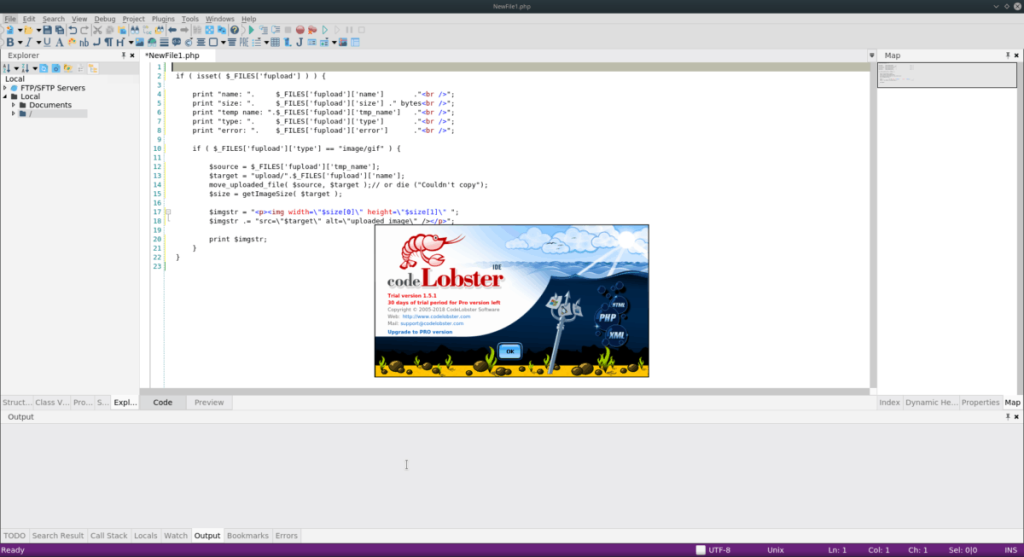
Aplikacja CodeLobster jest łatwa do rozpoczęcia pracy na Ubuntu i Debianie, ponieważ programiści oficjalnie wspierają Linuksa tylko za pośrednictwem pakietu DEB . Aby rozpocząć proces instalacji CodeLobster na Ubuntu lub Debianie, uruchom okno terminala. Następnie przejdź do witryny programisty .
Po załadowaniu witryny programisty poszukaj przycisku „Pobierz” na stronie i wybierz go myszą, aby przejść do łączy do CodeLobster w systemie Linux.
Istnieje kilka opcji pobierania CodeLobster. Sortuj je wszystkie i poszukaj tego, który nazywa się „ codelobsteride-1.5.1_amd64.deb ” i wybierz go myszą, aby rozpocząć pobieranie.
Po zakończeniu pobierania pakietu DEB na komputer z systemem Ubuntu lub Debian wróć do okna terminala. Następnie użyj polecenia CD, aby przenieść sesję z katalogu domowego (~/) do folderu „Pobrane”.
cd ~/Pobieranie
Po załadowaniu folderu „Downloads” z płytą CD będzie można zainstalować CodeLobster za pomocą narzędzia dpkg .
sudo dpkg -i codelobsteride-1.5.1_amd64.deb
Zakładając, że pakiet zostanie pomyślnie zainstalowany, konieczne jest użycie polecenia apt install lub apt-get install w celu naprawienia wszelkich problemów z zależnościami, które mogły wystąpić podczas instalacji.
sudo apt install -f
Lub Debian:
sudo apt-get install -f
Po poprawieniu zależności CodeLobster jest gotowy do użycia na Ubuntu lub Debianie!
Twórcy narzędzia programistycznego CodeLobster nie planują obsługi systemu operacyjnego Arch Linux . Fakt, że Arch nie ma wsparcia, jest zrozumiały, ponieważ większość programistów głównego nurtu zwykle wspiera tylko Ubuntu/Debian.
Na szczęście dość łatwo jest zdekompilować pakiet CodeLobster DEB do użytku w Arch Linux. Co najlepsze, ponieważ wszystkie biblioteki wymagane do uruchomienia CodeLobster znajdują się w DEB, w większości przypadków powinno działać dobrze.
Aby rozpocząć instalację code-lobster w Arch Linux, zainstaluj narzędzie do pakowania Alien za pomocą poniższych poleceń.
sudo pacman -S git base-devel rsync
klon git https://github.com/trizen/trizen
cd trizen
makepkg -sri
trizen -S alien_package_converter
Po skonfigurowaniu narzędzia pakietu Alien nadszedł czas, aby pobrać pakiet CodeLobster DEB. Aby pobrać, przejdź do witryny programisty , kliknij „Pobieranie”, a następnie link „ codelobsteride-1.5.1_amd64.deb ”.
Po pobraniu pakietu DEB, CD do katalogu „Downloads”.
cd ~/Pobieranie
Używając Alien, przekonwertuj pakiet do pliku TGZ.
sudo alien -tvc codelobsteride-1.5.1_amd64.deb
Następnie utwórz folder wyodrębniania za pomocą mkdir i rozpakuj plik TarGZ za pomocą polecenia Tar .
mkdir -p ~/Downloads/code-lobster-files mv codelobsteride-1.5.1.tgz ~/Downloads/code-lobster-files/ cd ~/Downloads/code-lobster-files tar zxvf codelobsteride-1.5.1.tgz
Na koniec zainstaluj program w Arch Linux za pomocą Rsync.
sudo rsync -a usr/ /usr
sudo rsync -a opt/ / opt
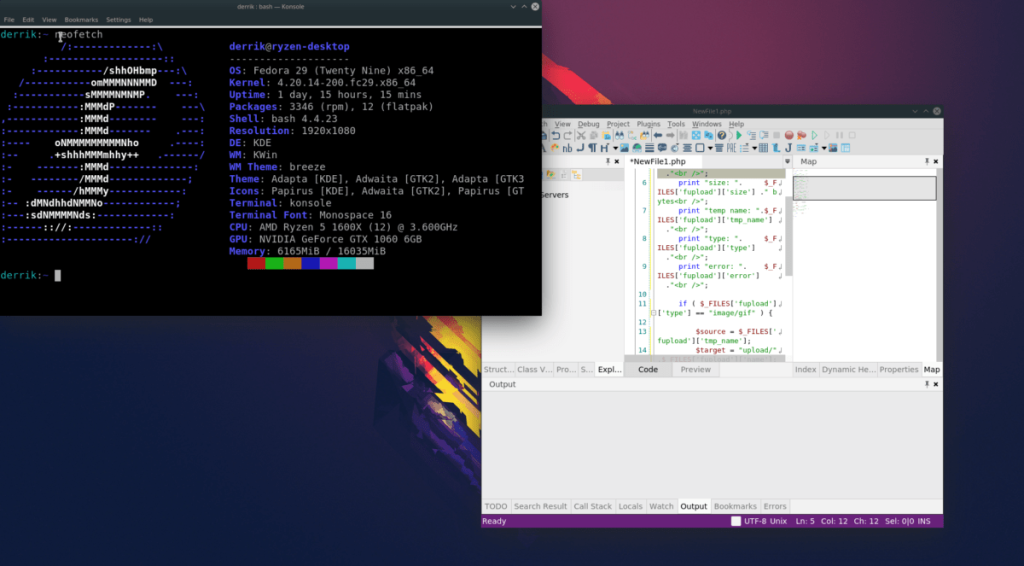
Możliwe jest uruchomienie programu CodeLobster w Fedorze lub OpenSUSE Linux, jeśli przekonwertujesz pakiet DEB udostępniony przez programistów na plik pakietu RPM.
Aby to zrobić, musisz najpierw zainstalować konwerter pakietów Alien. Możesz znaleźć informacje o tym, jak uruchomić to w SUSE lub Fedorze Linux, przechodząc do tego posta tutaj .
Po zainstalowaniu Aliena na Fedorze lub komputerze SUSE nadszedł czas, aby pobrać pakiet CodeLobster DEB. Aby to zrobić, przejdź do witryny programisty i kliknij „Pobierz”, a następnie link oznaczony „ codelobsteride-1.5.1_amd64.deb ”.
Otwórz okno terminala i użyj polecenia CD, aby przenieść terminal do katalogu „Pobrane”.
cd ~/Pobieranie/
Stamtąd wywołaj narzędzie pakietu Alien i przekonwertuj pakiet CodeLobster DEB na plik RPM. Pamiętaj, aby zignorować wszelkie pojawiające się ostrzeżenia; nie powinno to wpływać na proces kompilacji.
sudo alien -rvc codelobsteride-1.5.1_amd64.deb
Konwersja pakietu DEB na RPM zajmuje trochę czasu. Po zakończeniu procesu nadszedł czas na rozpoczęcie instalacji Fedory i OpenSUSE.
Podczas instalacji CodeLobster będziemy musieli wymusić jego instalację. Program działa dobrze. Jedynym problemem jest to, że w niektórych dystrybucjach odmawia instalacji zależności, nawet jeśli jej nie potrzebuje.
Aby obejść problem zależności, możemy użyć polecenia rpm zamiast narzędzia DNF Fedory lub narzędzia Zypper OpenSUSE.
sudo rpm -Uvh --nodeps codelobsteride-1.5.1-2.x86_64.rpm --force
Uruchom polecenie RPM. Po zakończeniu CodeLobster będzie gotowy do użycia w Fedorze lub OpenSUSE!
Kontroluj komputery w swojej sieci z łatwością dzięki KontrolPack. Łącz i zarządzaj komputerami z różnymi systemami operacyjnymi bez wysiłku.
Czy chcesz automatycznie wykonywać powtarzające się zadania? Zamiast klikać przycisk wiele razy ręcznie, czy nie byłoby lepiej, gdyby aplikacja…
iDownloade to wieloplatformowe narzędzie, które umożliwia użytkownikom pobieranie treści bez zabezpieczeń DRM z serwisu iPlayer BBC. Umożliwia pobieranie obu filmów w formacie .mov.
Funkcje programu Outlook 2010 omówiliśmy szczegółowo, ale ponieważ nie zostanie on wydany przed czerwcem 2010 r., czas przyjrzeć się bliżej programowi Thunderbird 3.
Od czasu do czasu każdy potrzebuje przerwy. Jeśli szukasz ciekawej gry, wypróbuj Flight Gear. To darmowa, wieloplatformowa gra typu open source.
MP3 Diags to najlepsze narzędzie do rozwiązywania problemów w Twojej kolekcji audio. Potrafi poprawnie oznaczyć pliki mp3, dodać brakujące okładki albumów i naprawić VBR.
Podobnie jak Google Wave, Google Voice wzbudził spore zainteresowanie na całym świecie. Google dąży do zmiany sposobu, w jaki się komunikujemy, a ponieważ staje się coraz bardziej
Istnieje wiele narzędzi, które pozwalają użytkownikom serwisu Flickr pobierać zdjęcia w wysokiej jakości, ale czy istnieje sposób na pobranie ulubionych z serwisu Flickr? Niedawno…
Czym jest samplowanie? Według Wikipedii „jest to akt pobrania fragmentu lub próbki jednego nagrania dźwiękowego i ponownego wykorzystania go jako instrumentu lub
Google Sites to usługa Google, która pozwala użytkownikom hostować witrynę na serwerze Google. Jest jednak jeden problem: nie ma wbudowanej opcji tworzenia kopii zapasowej.



![Pobierz symulator lotu FlightGear za darmo [Baw się dobrze] Pobierz symulator lotu FlightGear za darmo [Baw się dobrze]](https://tips.webtech360.com/resources8/r252/image-7634-0829093738400.jpg)




